Mode basiert auf dem modularen OP Stack und wird von Optimism in der Weiterentwicklung unterstützt. Mit dem Ziel, der zentrale DeFi-Hub im Superchain-Ökosystem von Optimism zu werden, möchte sich Mode von anderen Netzwerken abheben und bietet dafür eine Reihe von besonderen Anreizen. In dieser Anleitung wird erklärt, wie Mode zu MetaMask hinzugefügt werden kann, um alle Vorteile des Netzwerks zu nutzen.
MODE NETZWERKINFORMATIONEN
- Network Name: Mode Mainnet
- RPC URL: https://mainnet.mode.network/
- Chain ID: 34443
- Currency Symbol: ETH
- Block Explorer URL (Optional): https://explorer.mode.network/
Wie man Mode zu MetaMask hinzufügt
Die Interaktion zwischen verschiedenen Blockchain-Netzwerken ist in der vielfältigen Kryptowelt fast schon eine Notwendigkeit. Im Folgenden beschreiben wir Schritt für Schritt verschiedene Herangehensweisen und zeigen, wie man Mode der MetaMask-Wallet hinzufügt. Dabei zeigen wir automatische und manuelle Methoden als auch den Prozess für Smartphone Nutzer.
Automatisches Hinzufügen von Mode zu MetaMask
Das Hinzufügen von Mode zu MetaMask gelingt automatisch über den Mode Explorer. Diese Methode vereinfacht den Prozess erheblich:
1. Mode Explorer: Öffne den Mode Explorer. Unten auf der Webseite findet man die Schaltfläche „Add Mode“ mit dem MetaMask-Symbol.

2. Verbindung genehmigen: Wenn man auf die Schaltfläche klickt, wird eine MetaMask-Benachrichtigung geöffnet, die um Erlaubnis zum Hinzufügen von Mode bittet. Diese Erlaubnis muss erteilt werden.
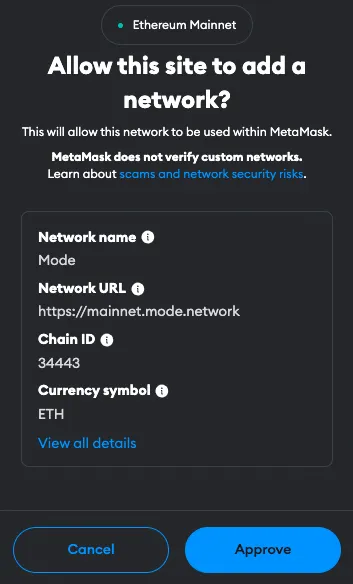
3. Netzwerk wechseln: MetaMask füllt automatisch alle erforderlichen Netzwerkdetails aus. Das Netzwerk ist nun eingerichtet und kann verwendet werden.
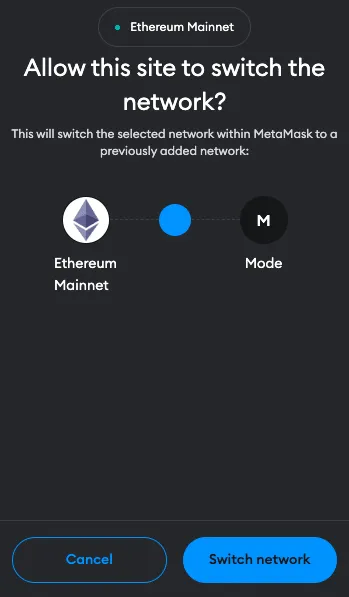
Manuelles Hinzufügen von Mode zu MetaMask mithilfe der Mode-Netzwerkadresse
Bevorzugt man einen manuellen Ansatz oder treten Probleme mit der automatischen Methode auf, kann Mode auch einfach manuell der MetaMask hinzugefügt werden. Folge diesen Schritten:
1. Öffne MetaMask: Öffne die MetaMask-Erweiterung in deinem Browser.
2. Menü öffnen: Oben in der App sieht man das aktuelle Netzwerk (standardmäßig Ethereum Mainnet). Klicke darauf, um das Menü zu öffnen und wähle „Netzwerk hinzufügen“.

3. Netzwerkdetails eingeben: Klicke auf „Netzwerk manuell hinzufügen“ am Ende der Seite und gib die Netzwerkdetails für Mode wie folgt ein:
- Network Name: Mode Mainnet
- RPC URL: https://mainnet.mode.network/
- Chain ID: 34443
- Currency Symbol: ETH
- Block Explorer URL (Optional): https://explorer.mode.network/
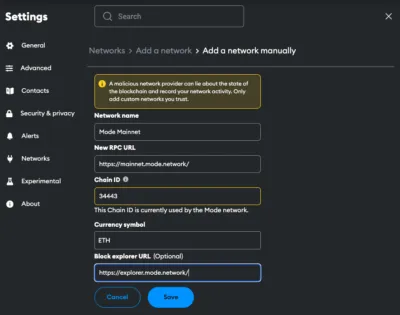
4. Speichern und verwenden: Klicke auf „Speichern“, um das Netzwerk hinzuzufügen.
Hinzufügen von Mode zur MetaMask Mobile App
Das Hinzufügen von Mode zur mobilen MetaMask App erfordert einen ähnlichen Vorgang wie bei der Desktop-Version:
1. MetaMask App öffnen: Starte die MetaMask App auf deinem Smartphone.
2. Menü öffnen: Tippe oben im Bildschirm auf das Netzwerk-Menü und wähle „Netzwerk hinzufügen“.
3. Netzwerk wählen: Suche in der Liste nach Mode und klicke auf „Hinzufügen“. Überprüfe die Netzwerkdetails und klicke auf „Genehmigen“.
Alternative: Sollte Mode in der Liste nicht vorhanden sein, kann man auch auf „Benutzerdefinierte Netzwerke“ klicken. Gehe wie folgt vor:
4. Netzwerkdetails eingeben: Gib die Netzwerkdetails für Mode wie folgt ein:
- Network Name: Mode Mainnet
- RPC URL: https://mainnet.mode.network/
- Chain ID: 34443
- Currency Symbol: ETH
- Block Explorer URL (Optional): https://explorer.mode.network/
5. Hinzufügen und wechseln: Netzwerk hinzufügen.
Mode Testnet der MetaMask hinzufügen
Entwickler oder Nutzer, die an Tests interessiert sind, können ein Mode Testnet zu MetaMask hinzufügen. Beachte, dass mehrere Testnet-Optionen verfügbar sein können.
1. MetaMask öffnen und Netzwerk hinzufügen: Befolge die Schritte, die oben unter „Manuelles Hinzufügen von Mode” beschrieben sind.
2. Details für das Mode Testnet (Sepolia):
- Network name: Mode Testnet
- RPC URL: https://sepolia.mode.network
- Chain ID: 919
- Currency symbol: ETH
- Block explorer: https://sepolia.explorer.mode.network/
3. Speichern und wechseln: Die Einstellungen müssen gespeichert werden, um das Mode Testnet hinzuzufügen.
Hinzufügen von Mode Tokens zur MetaMask Wallet
Damit die Tokens in der MetaMask sichtbar sind, müssen sie zunächst hinzugefügt werden. Mode Token sind das Äquivalent zu nativen ERC-20 Token auf Ethereum und repräsentieren eine Vielzahl von Assets innerhalb des Mode-Ökosystems. Folgende Schritte sind zum Importieren von Tokens notwendig:
1. Wallet öffnen: Öffne MetaMask und wechsle auf das Mode Netzwerk.
2. Token-Adresse: Suche die Contract Adresse des Mode Tokens, der hinzugefügt werden soll. Diese findet man normalerweise auf der offiziellen Website des Projekts oder im Mode Block Explorer.
3. Token hinzufügen: Klicke unten im MetaMask Fenster auf „Token importieren“.
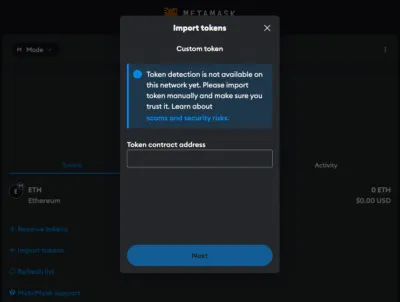
4. Token-Details eingeben: Füge die Tokenadresse in das zugehörige Feld ein. Die anderen Felder sollten automatisch ausgefüllt werden.
5. Hinzufügen: Klicke auf „Weiter“ und „Importieren“. Der Mode-Token erscheint nun in der Wallet.
Alternative: Gehe auf Coinmarketcap oder Coingecko und suche den Token, der importiert werden soll. Klicke auf das MetaMask-Symbol und der Token wird der Wallet hinzugefügt. Es kann auch die Tokenadresse kopiert und wie oben beschrieben eingetragen werden.
Verfolge deine DeFi-Aktivitäten mit CoinTracking!
Warum das Mode Netzwerk verwenden?
Das Mode-Netzwerk bietet mehrere interessante Möglichkeiten für User und Entwickler:
- Angetrieben durch den OP Stack und Optimism: Mode wurde auf der Grundlage des OP Stack entwickelt und wird von Optimism unterstützt. Das bedeutet, dass Mode von der Skalierbarkeit und Effizienz profitiert, die mit den Layer-2 Lösungen von Optimism einhergehen.
- Belohnung durch Teilnahme am Ökosystem: Mode hat innovative Mechanismen wie Sequencer Fee Sharing und User Referral Fees eingeführt. Mit diesen Möglichkeiten sollen User und Entwickler belohnt werden, die zum Wachstum des Netzwerks beitragen.
- Kostengünstige High-Speed-Transaktionen: Dank der zugrundeliegenden Technologie bietet Mode schnelle Transaktionsgeschwindigkeiten bei deutlich geringeren Kosten im Vergleich zu traditionellen Netzwerken wie Ethereum.
- Wachsender DeFi-Hub: Als Kernstück des Superchain-Ökosystems von Optimism ist Mode in guter Position, ein Zentrum für dezentrale Finanzen zu werden. Dies bedeutet, dass wahrscheinlich mehr dApps, Dienstleistungen und Finanzprodukte auf Mode aufgebaut werden, was den Nutzen mit der Zeit erhöht.
Starthilfe für MetaMask
Eine eingerichtete MetaMask Wallet ist Voraussetzung, um das Mode Netzwerk hinzufügen zu können. Wir erklären ganz einfach, wie MetaMask installiert wird.
MetaMask Installieren
Bevor das Mode Netzwerk hinzugefügt werden kann, muss MetaMask installiert werden. MetaMask ist eine beliebte Wallet, die als Browser-Erweiterung oder mobile App verwendet werden kann. Damit wird eine einfache und sichere Möglichkeit geboten, um mit der Ethereum-Blockchain und ihren Layer-2 Lösungen wie Mode zu interagieren. So wird MetaMask installiert:
1. MetaMask herunterladen: Besuche die offizielle MetaMask-Website (metamask.io) und lade die MetaMask-Erweiterung für deinen bevorzugten Browser (Chrome, Firefox, Edge, Brave oder Opera) herunter. Befolge die weiteren Anweisungen, um die Erweiterung zu installieren und dem Browser hinzuzufügen.

2. Erstellen einer Wallet: Öffne MetaMask nach der Installation und klicke „Wallet erstellen“. Befolge die Anweisungen, um ein Wallet einzurichten.

3. Passwort erstellen: Erstelle ein sicheres Passwort. Ein Passwortmanager hilft dabei, einzigartige und sichere Passwörter zu erstellen.

4. Wallet sichern: Notiere den geheimen Backup-Schlüssel (recovery phrase) und bewahre ihn an einem sicheren Ort auf. Diese Wortkombination ist sehr wichtig, um die Wallet wiederherzustellen, wenn das Passwort vergessen oder das Gerät gewechselt wurde.

5. Bestätigen des Backup-Schlüssels: Um den Einrichtungsvorgang abzuschließen, müssen die fehlenden Wörter eingegeben werden.


Info: Wenn dein Gerät beschädigt wird oder verloren geht, kann ohne die Recovery Phrase nicht mehr auf die Assets zugegriffen werden. Die geheime Recovery Phrase muss daher sicher aufbewahrt werden und sollte niemals an Dritte weitergegeben werden.
Hinzufügen von Assets zu MetaMask über die Mode Bridge
Nachdem das Mode Netzwerk erfolgreich zu MetaMask hinzugefügt wurde, steht die Tür offen, um mit dem Ökosystem zu arbeiten. Die Mode Bridge ist eine sichere und benutzerfreundliche Möglichkeit, Vermögenswerte zwischen Ethereum und Mode zu übertragen. Folgende Schritte sind notwendig:
1. MetaMask verbinden: Öffne die Mode Bridge Webseite und verbinde die MetaMask-Wallet.
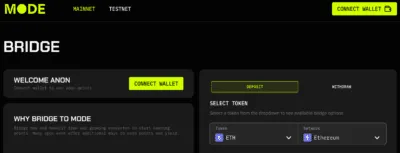
2. Assets auswählen: Wähle den Token und den Betrag aus, der an das Mode Netzwerk gesendet werden soll. Zu den gängigen Optionen gehört ETH, aber auch andere ERC-20 Tokens, die mit dem Mode Netzwerk kompatibel sind, können ausgewählt werden.
3. Assets überweisen: Überprüfe die Details und klicke auf “Bridge to Mode“. Dieser Schritt öffnet eine Transaktion in MetaMask, die bestätigt werden muss. Beachte, dass diese Transaktion auf dem Ethereum Mainnet ausgeführt wird und daher auch die entsprechenden Gasgebühren anfallen.
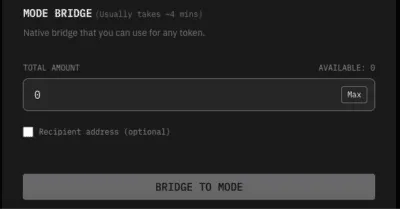
Info: Um Assets an Mode zu senden, muss die native Währung (in diesem Fall ETH) im MetaMask-Wallet verfügbar sein. Befinden sich keine ETH in der Wallet, müssen diese zunächst von einer Börse oder einer anderen Wallet auf die MetaMask-Wallet übertragen werden.
4. Assets empfangen: Warte, bis das Netzwerk die Transaktion verarbeitet hat. Nach der Bestätigung sollten die Assets in der MetaMask (Mode Netzwerk) sichtbar sein.
FAQ beim Hinzufügen von Mode zu MetaMask
Wie füge ich Mode zu MetaMask hinzu?
Öffne die MetaMask-Erweiterung, klicke auf „Netzwerke“ und wähle „Netzwerk hinzufügen“. Füge die Netzwerkdetails für Mode, einschließlich Netzwerkname, RPC-URL, Chain-ID, Währung und Block-Explorer hinzu.
Wie füge ich Mode zu MetaMask Mobile hinzu?
Öffne das Dropdown-Menü in der MetaMask-App und wähle „Netzwerk hinzufügen“. Wähle Mode aus der Liste aus oder gehe zu „Benutzerdefinierte Netzwerke“ und trage die Mode Netzwerkdetails ein.
Akzeptiert MetaMask das Mode Netzwerk?
Ja, MetaMask akzeptiert Mode. Benutzer können sowohl die Mainnet- als auch die Testnet-Version von Mode zu ihrer MetaMask Wallet hinzufügen und mit dem Netzwerk interagieren.
Was ist die Chain-ID für das Mode Netzwerk?
Die Chain-ID für das Mode Mainnet ist 34443. Diese eindeutige Kennung wird verwendet, um das Mode Netzwerk von anderen Netzwerken in MetaMask zu unterscheiden.
Was ist die RPC-URL für das Mode Netzwerk?
Die RPC-URL für das Mode Mainnet lautet https://mainnet.mode.network/. Diese URL kann jedoch aktualisiert werden, daher ist es ratsam, die neuesten offiziellen Mode Ressourcen zu prüfen.
Wie greife ich auf das Mode Netzwerk zu?
Nachdem das Mode Netzwerk der MetaMask Wallet hinzugefügt wurde, kann es verwendet werden.
Fazit
Mit dem OP Stack als Grundlage und der Zusammenarbeit mit Optimism soll Mode eine entscheidende Rolle in der Zukunft von DeFi spielen. Sequencer Fee Sharing und User Referral Fees machen Mode besonders attraktiv für alle, die Belohnungen verdienen und gleichzeitig zum Wachstum des Ökosystems beitragen wollen. Durch die Vielzahl an Anwendungen und Operationen, ist eine effektive Verwaltung und Nachverfolgung von Krypto-Assets von entscheidender Bedeutung. CoinTracking bietet dafür eine umfassende Lösung, die vom Portfolio-Management bis hin zur Berechnung von Steuern alles abdeckt.
Quellen
https://www.mode.network/
https://docs.mode.network/



